win11有自带杀毒系统吗 Win11自带的杀毒软件设置方法
更新时间:2023-10-09 13:08:43作者:xiaoliu
win11有自带杀毒系统吗,Win11是微软公司最新发布的操作系统,备受期待和关注,与以往版本相比,Win11在功能和界面上都进行了一系列的升级和优化。其中一个备受关注的新特性就是自带的杀毒系统。用户不再需要额外安装第三方杀毒软件,因为Win11已经内置了杀毒软件,并且提供了简便的设置方法。这一新功能的引入,不仅使得用户的电脑安全更加可靠,同时也减轻了用户的负担。让我们一起来看看Win11自带的杀毒软件设置方法吧!
1、首先点击下方任务栏的开始菜单。
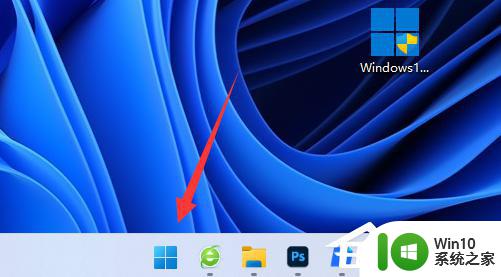
2、在上方找到并进入“设置”。
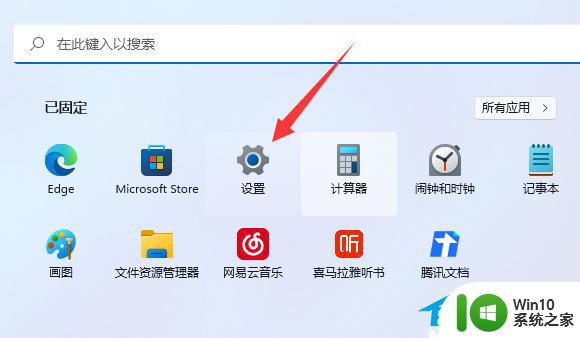
3、接着点击左侧边下方的“隐私和安全性”。
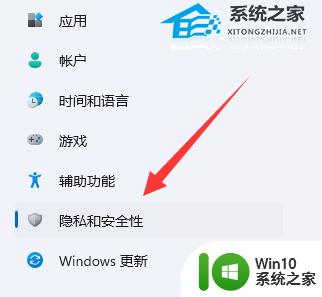
4、在右边找到并进入“windows安全中心”。
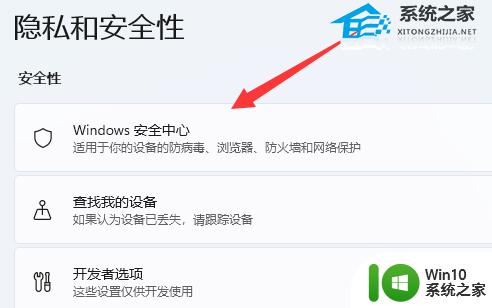
5、进入后选择“打开windows安全中心”就是win11自带的杀毒软件了。
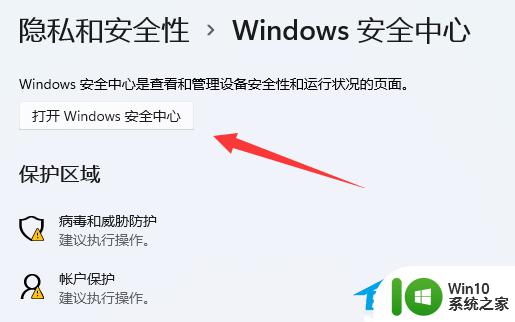
这就是有关Win11是否自带杀毒系统的所有内容,如果您遇到这种情况,可以按照我们提供的方法解决问题,我们希望能够帮助到您。
win11有自带杀毒系统吗 Win11自带的杀毒软件设置方法相关教程
- win11如何打开自带杀毒软件 win11自带杀毒软件在哪里打开
- 教你打开win11系统自带的杀毒软件 win11自带杀毒软件如何设置
- 如何打开win11自带杀毒软件 电脑自带的杀毒软件在哪个文件夹中(win7、win10、win11)
- win11自带杀毒软件如何打开或关闭 win11自带的杀毒软件如何使用
- win11如何关闭自带杀毒软件 win11关闭杀毒软件后会有什么影响
- win11关闭杀毒软件的操作方法 win11杀毒软件关闭方法
- win11如何禁用Security杀毒软件 如何彻底关闭win11系统中的Security杀毒软件
- 我把win11防火墙和杀毒软件都关闭了吗 Win11如何关闭防火墙和杀毒软件
- windows11中毒如何杀毒 win11中毒怎么杀毒
- win11怎么彻底卸载迈克菲杀毒软件 win11如何卸载迈克菲杀毒软件
- win11自带画图软件的还原方法 win11怎么找自带画图软件
- win11系统使用自带录屏软件录屏的步骤 windows11自带录屏软件如何设置
- win11系统启动explorer.exe无响应怎么解决 Win11系统启动时explorer.exe停止工作如何处理
- win11显卡控制面板不见了如何找回 win11显卡控制面板丢失怎么办
- win11安卓子系统更新到1.8.32836.0版本 可以调用gpu独立显卡 Win11安卓子系统1.8.32836.0版本GPU独立显卡支持
- Win11电脑中服务器时间与本地时间不一致如何处理 Win11电脑服务器时间与本地时间不同怎么办
win11系统教程推荐
- 1 win11安卓子系统更新到1.8.32836.0版本 可以调用gpu独立显卡 Win11安卓子系统1.8.32836.0版本GPU独立显卡支持
- 2 Win11电脑中服务器时间与本地时间不一致如何处理 Win11电脑服务器时间与本地时间不同怎么办
- 3 win11系统禁用笔记本自带键盘的有效方法 如何在win11系统下禁用笔记本自带键盘
- 4 升级Win11 22000.588时提示“不满足系统要求”如何解决 Win11 22000.588系统要求不满足怎么办
- 5 预览体验计划win11更新不了如何解决 Win11更新失败怎么办
- 6 Win11系统蓝屏显示你的电脑遇到问题需要重新启动如何解决 Win11系统蓝屏显示如何定位和解决问题
- 7 win11自动修复提示无法修复你的电脑srttrail.txt如何解决 Win11自动修复提示srttrail.txt无法修复解决方法
- 8 开启tpm还是显示不支持win11系统如何解决 如何在不支持Win11系统的设备上开启TPM功能
- 9 华硕笔记本升级win11错误代码0xC1900101或0x80070002的解决方法 华硕笔记本win11升级失败解决方法
- 10 win11玩游戏老是弹出输入法解决方法 Win11玩游戏输入法弹出怎么办
win11系统推荐
- 1 win11系统下载纯净版iso镜像文件
- 2 windows11正式版安装包下载地址v2023.10
- 3 windows11中文版下载地址v2023.08
- 4 win11预览版2023.08中文iso镜像下载v2023.08
- 5 windows11 2023.07 beta版iso镜像下载v2023.07
- 6 windows11 2023.06正式版iso镜像下载v2023.06
- 7 win11安卓子系统Windows Subsystem For Android离线下载
- 8 游戏专用Ghost win11 64位智能装机版
- 9 中关村win11 64位中文版镜像
- 10 戴尔笔记本专用win11 64位 最新官方版